Automobilio raktelio pridėjimas „iPhone“ arba „Apple Watch“ įrenginio programoje „Apple Wallet“
Galite pridėti tinkamą skaitmeninį automobilio raktelį programoje „Piniginė“ ir naudoti „iPhone“ arba „Apple Watch“ įrenginį automobiliui užrakinti, atrakinti ir užvesti.
Norint pridėti ir naudoti automobilio raktelį „iPhone“ arba „Apple Watch“ įrenginyje, jums reikės toliau nurodytų dalykų.
Suderinamo automobilio. Norėdami sužinoti, ar jūsų automobilis yra suderinamas, susisiekite su gamintoju arba platintoju.
„iPhone XS“ ar naujesnio modelio arba „iPhone SE“ (2-os kartos) su naujausia „iOS“ versija, arba „Apple Watch Series 5“ ar naujesnio modelio, arba „Apple Watch SE“ su naujausia „watchOS“ versija.
prisijungti prie įrenginio naudojant „Apple“ paskyrą.
Kaip pridėti automobilio raktelį „iPhone“ įrenginio programoje „Apple Wallet“
Atidarykite automobilio gamintojo programą, el. laišką ar tekstinį pranešimą arba naudokite automobilio ekraną ir vadovaukitės instrukcijomis, kad nustatytumėte raktelį. Gali tekti susikurti paskyrą pas automobilių gamintoją ir susieti ją su savo transporto priemone.
Kai būsite nukreipti į programą „Wallet“, bakstelėkite „Continue“ (tęsti).
Jei to prašoma ekrane pateikiamose instrukcijose, padėkite ir laikykite savo „iPhone“ įrenginio viršutinę vidurinę dalį ant raktelių skaitytuvo, kol susiesite „iPhone“ ir automobilį.
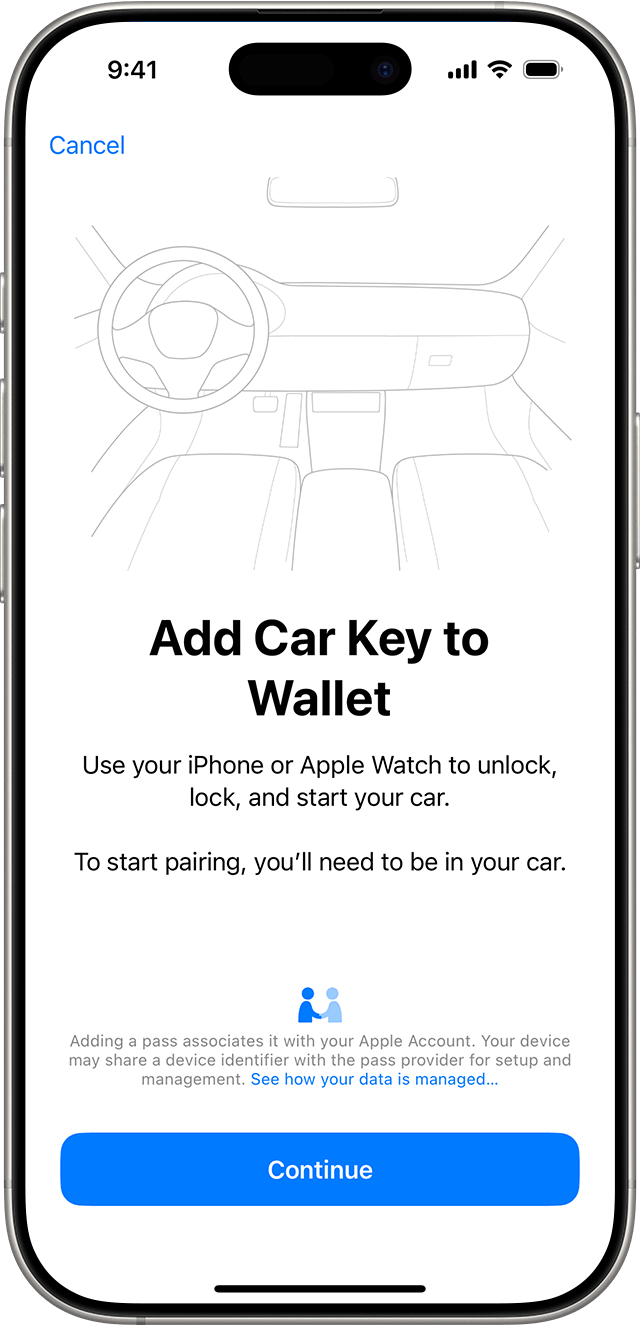
Kai pridėsite automobilio raktelį „iPhone“ įrenginyje, jis gali būti automatiškai pridėtas susietame „Apple Watch“. Arba galite matyti parinktį pridėti jį susietame „Apple Watch“ įrenginyje.
Automobilio raktelį „Apple Watch“ įrenginyje taip pat galite pridėti rankiniu būdu. Susietame „iPhone“ įrenginyje įdiegtoje „Apple Watch“ programoje bakstelėkite „Wallet & Apple Pay“ („Wallet“ ir „Apple Pay“) > šalia automobilio raktelio esantį pridėjimo mygtuką.
Sužinokite, kaip pašalinti automobilio raktelį iš „Apple Wallet“
Automobilio raktelio naudojimas „iPhone“ arba „Apple Watch“ įrenginyje
Galite naudoti automobilio raktelį savo „iPhone“ arba „Apple Watch“ įrenginyje, norėdami užrakinti, atrakinti arba užvesti automobilį. Raktelio naudojimo būdas ir galimos funkcijos skiriasi atsižvelgiant į automobilio modelį. Susisiekite su gamintoju arba platintoju, kad sužinotumėte, kokias funkcijas palaiko jūsų raktelis.
Pridėjus automobilio raktelį programoje „Wallet“, automatiškai įjungiamas režimas „Express Mode“. Kai įjungtas režimas „Express Mode“, galima naudoti automobilio raktelį neatrakinus įrenginio arba nepatvirtinus tapatybės naudojant „Face ID“, „Touch ID“ arba atpažinimo kodą.
Sužinokite daugiau apie režimą „Express Mode“
Automobilio užrakinimas, atrakinimas ir užvedimas naudojant pasyviojo įlipimo funkciją
Kai kuriuose automobiliuose galite naudoti pasyviojo įlipimo funkciją, kad užrakintumėte, atrakintumėte arba užvestumėte savo automobilį naudojant įrenginį.
Atsižvelgiant į konfigūraciją, automobilis bus atrakintas automatiškai, kai prisiartinsite prie jo su kišenėje ar krepšyje esančiu įrenginiu, arba tik patraukus durų rankeną, kai tuo pat metu nešitės įrenginį.
Įlipę galite užvesti automobilį.
Jei jūsų automobilis palaiko automatinį užrakinimą, transporto priemonė užsirakins automatiškai, kai nuo juos nutolsite kartu nešdamiesi įrenginį.
Jei jūsų automobilis palaiko programos „Piniginė“ pranešimus, be vaizdinių ar garsinių patvirtinimų įrenginyje taip pat gausite užrakinimo arba atrakinimo pranešimą.
Norint naudoti pasyviojo įlipimo funkciją suderinamuose automobiliuose, jums reikia „iPhone 11“ ar naujesnio modelio (išskyrus antros ir trečios kartos „iPhone SE“ ir „iPhone 16e“). Arba „Apple Watch Series 6“ ar naujesnio modelio.
Automobilio užrakinimas, atrakinimas ir užvedimas iš arti
Kai kuriuose automobiliuose galite užrakinti, atrakinti ir užvesti automobilį laikydami įrenginį prie durų rankenos arba raktelių skaitytuvo.
Norėdami užrakinti arba atrakinti automobilį, palaikykite įrenginį šalia automobilio durų rankenos.
Norėdami užvesti automobilį, įdėkite savo „iPhone“ į automobilio raktelių skaitytuvą arba palaikykite „Apple Watch“ šalia skaitytuvo. Tada paspauskite automobilio užvedimo mygtuką.
Automobilio užrakinimas ir atrakinimas nuotoliniu būdu
Kai kuriuose automobiliuose naudodami įrenginį galite užrakinti ir atrakinti automobilį nuotoliniu būdu bei naudoti kitas funkcijas.
Įrenginyje atidarykite programą „Wallet“.
Bakstelėkite automobilio raktelį.
Atsižvelgiant į automobilį, matysite skirtingas funkcijas, pvz., užrakinimo, arba atrakinimo.
Norint naudoti nuotolinio įlipimo valdymo funkciją suderinamuose automobiliuose, jums reikės „iPhone 11“ ar naujesnio modelio arba „Apple Watch Series 6“ ar naujesnio modelio. Taip pat turite būti automobilio „Bluetooth“ ryšio diapazone.
Automobilio raktelio bendrinimas
Atsižvelgiant į automobilio modelį, galite turėti galimybę bendrinti automobilio raktelį per „AirDrop“ ir naudodami pranešimų programą, pvz., „Žinutės“, „Mail“, „WhatsApp“ ir kt.
„iPhone“ įrenginyje atidarykite programą „Wallet“, tada pasirinkite automobilio raktelį.
Palieskite mygtuką .
Sukurkite bendrinamo raktelio pavadinimą (arba pasirinkite naujausią kontaktą ir naudokite jo vardą), nustatykite bendrinamo raktelio teises ir pasirinkite, ar norite reikalauti aktyvinimo kodo, kad užtikrintumėte didesnį saugumą. Tam tikriems automobilio rakteliams pagal numatytuosius nustatymus reikalingas aktyvinimo kodas.
Pasirinkite gavėją. Jei bendrinate raktelį naudodami programą „Messages“ ir pavadinote jį naujausio kontakto vardu, tas kontaktas automatiškai nustatomas kaip gavėjas.
Bakstelėkite „Continue“ (tęsti), patvirtinkite tapatybę naudodami „Face ID“ ir vadovaukitės ekrane pateikiamais nurodymais.
Jei pasirinkote reikalauti aktyvinimo kodo arba rakteliui reikalingas kodas, jis rodomas suaktyvinus raktelio bendrinimą. Šis vienkartinis kodas reikalingas jūsų gavėjui tam, kad jis galėtų pridėti raktelį prie savo įrenginio. Bakstelėkite „Bendrinti“ ir išsiųskite šį kodą gavėjui. Norėdami užtikrinti didžiausią saugumą, kodu galite pasidalyti asmeniškai arba pasakyti jį paskambinę.
Atsižvelgiant į automobilių gamintoją, jūs arba jūsų gavėjas iš naujo bendrinti automobilio raktelius ir nustatyti leidimus gali pagal apibrėžtą gavėjo vaidmenį.
Tvarkykite raktelio bendrinimo leidimus
Atidarykite programą „Piniginė“ ir bakstelėkite automobilio raktelį.
Palieskite ir pasirinkite gavėją, kurio raktelio bendrinimo leidimus norite tvarkyti.
Jei norite nutraukti bendrinimą su gavėju, palieskite „Stop Sharing“ (stabdyti bendrinimą).
Jei „iPhone“ įrenginį reikia įkrauti
Atsižvelgiant į turimą „iPhone“ modelį, galite pasinaudoti energijos rezervu, kad prie „Apple“ programos „Piniginė“ pridėti automobilio rakteliai veiktų net ir tada, jei „iPhone“ reikia įkrauti.
Jei pametėte įrenginį
Jei pametėte savo įrenginį arba jį pavogė galite pažymėti įrenginį kaip pamestą . Tokiu būdu užtikrinsite, kad niekas kitas negalėtų naudotis jūsų įrenginiu, ir bus automatiškai išjungtas automobilio raktelis bei visos kortelės ir leidimai programoje „Wallet“.
Pažymėjus įrenginį kaip pamestą, bendrinami rakteliai neišjungiami.
Jei nuo „Apple“ paskyros atsijungsite, neteksite prieigos prie automobilio raktelio.
Norėdami automobilio raktelį perkelti į naują įrenginį
Naujojo „iPhone“ srityje „Setup Assistant“ (sąrankos pagelbiklis) palieskite programą „Wallet“.
Pasirinkite automobilio raktelį, kurį norite perkelti iš ankstesnio įrenginio.
Bakstelėkite „Tęsti“ ir patvirtinkite, kad norite perkelti automobilio raktelį į naują įrenginį.
Ankstesnis įrenginys turi būti netoliese ir prijungtas prie interneto, kad būtų užbaigtas perkėlimas į naują įrenginį.
